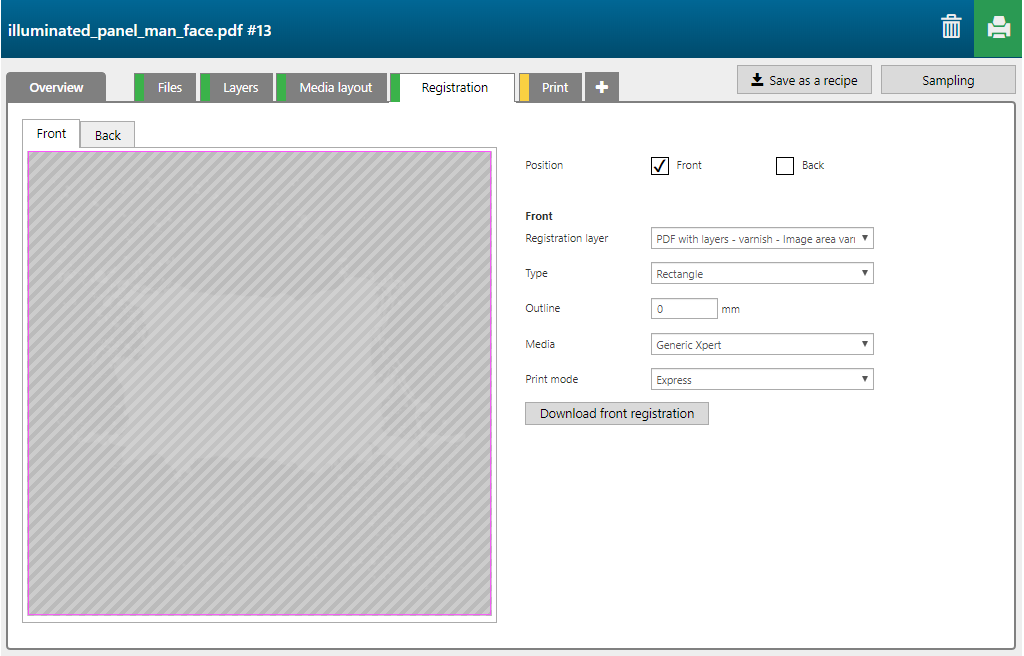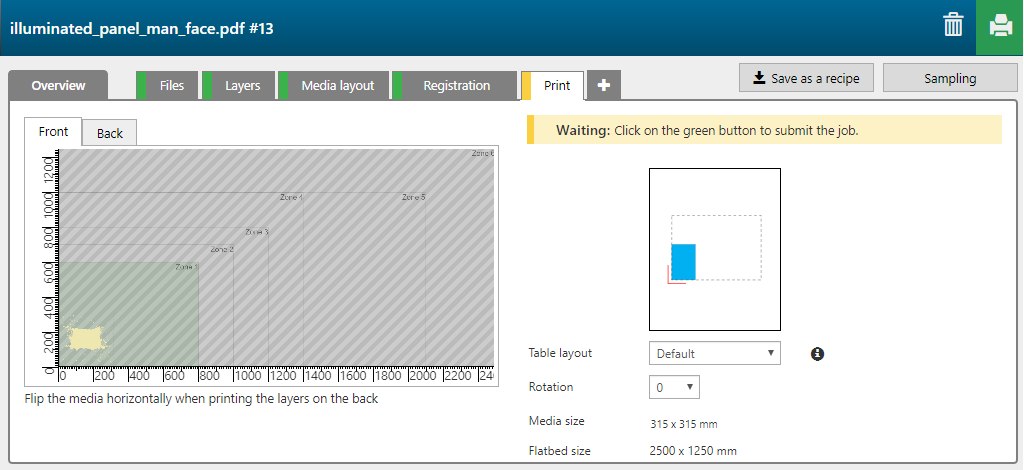[照明面板] 配方在影像上選擇性地使用光線阻擋,讓更多的光線透過某些區域。當從後面照明時,使用此配方建立的應用會顯示出令人驚嘆的效果。
在下面的範例中,PDF 包含以下資訊。
用於套用上光的彩色區域。
彩色影像。
從後面照射時,塗上黑色墨水以阻擋光線的彩色區域。

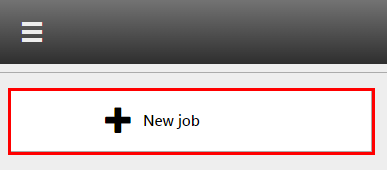
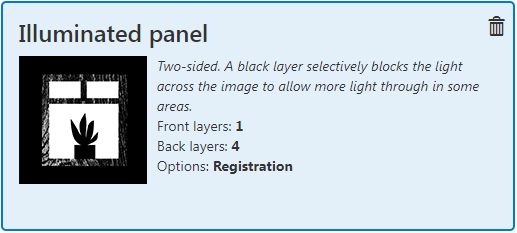
檢查 / 選擇以下設定:
[印表機]
[紙張]
[印刷模式]
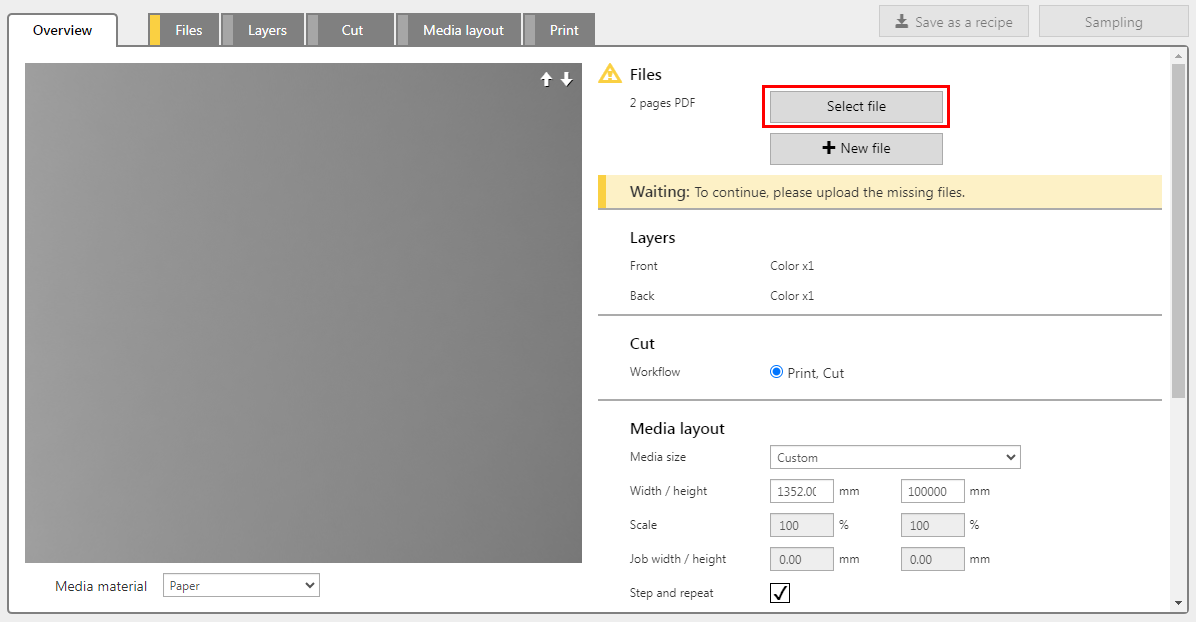
配方會自動分配每層的設定。檢查設定並根據需要進行調整。
[照明面板] 配方包含 5 層,1 層印在媒體的正面,4 層印在背面。
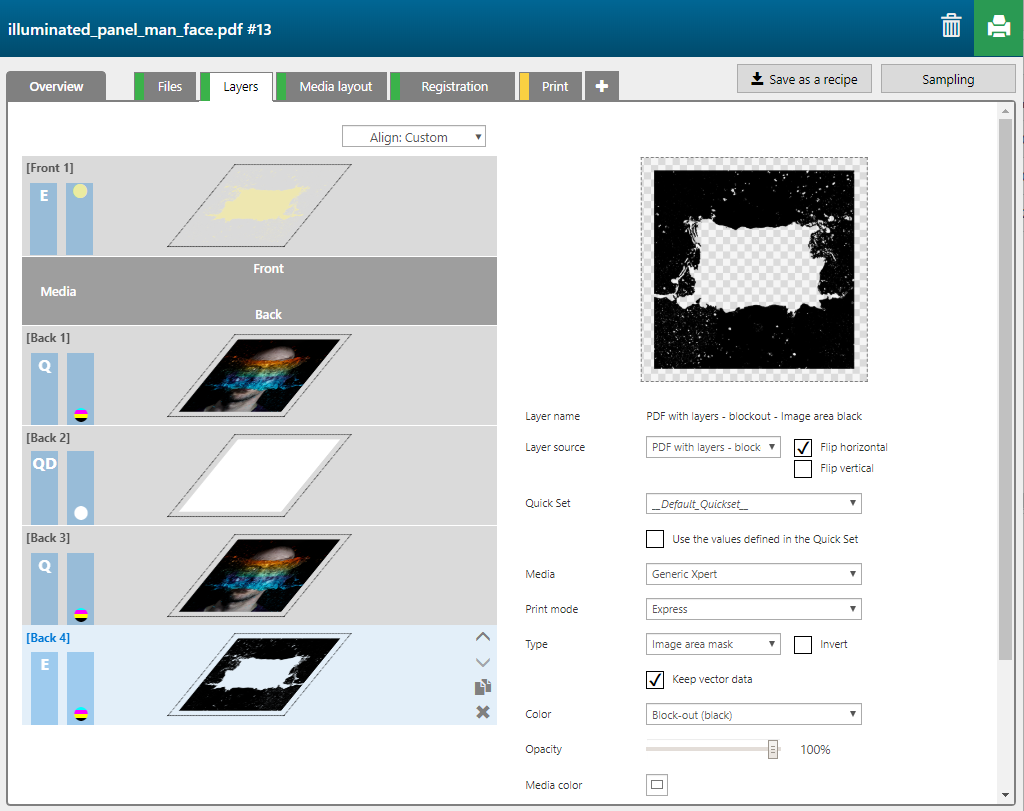
|
層數 |
[圖層名稱] |
[圖層來源] |
[印刷模式] |
備註 |
|---|---|---|---|---|
|
[前] 1 |
PDF with layers - varnish - Shape detect varnish |
varnish |
Express - High Gloss Varnish only |
上光層中的彩色區域是以上光列印的。 |
|
[後] 1 |
PDF with layers - image - Color |
image |
Quality |
影像會以 CMYK 列印。 |
|
[後] 2 |
PDF with layers - image - Shape detect white |
image |
Quality-Density W only |
影像的完整形狀會以白色列印。 |
|
[後] 3 |
PDF with layers - image - Color |
image |
Quality |
影像會以 CMYK 列印。 |
|
[後] 4 |
PDF with layers - varnish - Shape detect black |
blockout |
Express |
遮光層中的彩色區域會列印為黑色。 |
此配方使用與列印應用所需的媒體尺寸一樣大的矩形,以幫助在切割台上套準正面和背面。